Gestione delle revisioni degli item
A partire dalla versione 2017.1 del software è disponibile un nuovo sistema avanzato di gestione delle revisioni degli item. Questo sistema permette di creare diverse revisioni dello stesso item assegnando a ciascuna di esse le seguenti proprietà:
- Codice identificativo (nome o numero)
- Data
- Descrizione
- Nominativo dell'utente che ha emesso la revisione
- Nominativo dell'utente che ha verificato la revisione
- Nominativo dell'utente che ha approvato la revisione
Nel momento in cui una revisione viene chiusa il programma memorizza lo stato corrente dell'item e crea una nuova revisione. Una revisione chiusa non può più essere modificata, ma può eventualmente essere riaperta con un nuovo identificativo; in questo modo è possibile, se necessario, consultare una revisione precedente dell'apparecchio. Si noti che è possibile avere un'unica revisione aperta, pertanto la riapertura di una revisione precedente comporta la chiusura della revisione corrente. Ogni revisione chiusa può essere eventualmente eliminata dall'utente.
Il software permette inoltre di salvare una copia del report generale dell'item assieme ad ogni revisione nel momento in cui questa viene chiusa. Successivamente sarà possibile consultare questo report in ogni momento senza bisogno di riaprire la revisione.
Abilitazione del sistema di gestione delle revisioni
È possibile abilitare il sistema per ogni item nella scheda "Reporting" delle proprietà dell'apparecchio:
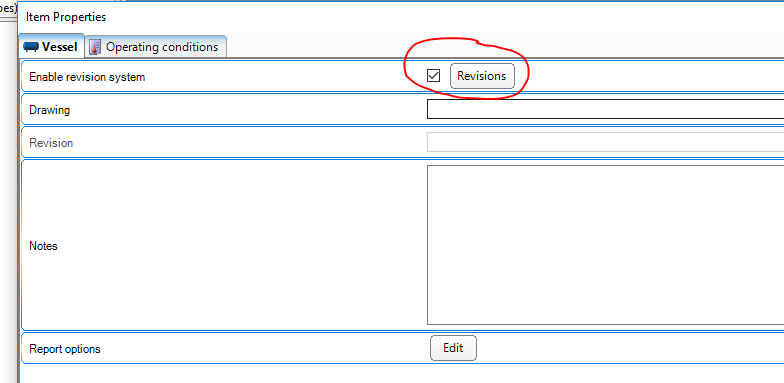
Se il sistema è disabilitato l'utente può comunque inserire manualmente il nome e la data della revisione corrente negli appositi campi "Revision" e "Revision Date". Queste voci vengono disabilitate non appena l'utente attiva il nuovo sistema di gestione delle revisioni.
Modifica dei dati della revisione corrente
Cliccando sul pulsante "Revisions" nelle proprietà dell'item si accede alla finestra di gestione delle revisioni. E' anche possibile cliccare sull'icona nella barra degli strumenti principale:
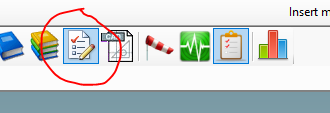
Qui è possibile inserire i dati della revisione corrente, per salvarli cliccare sul pulsante "Update".
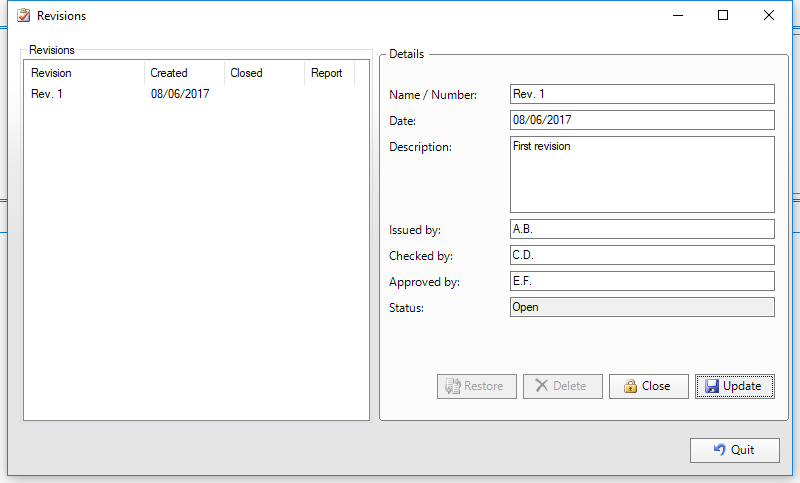
Chiusura di una revisione
Per chiudere la revisione corrente bisogna cliccare sul pulsante "Close". Il programma avvisa che una volta chiusa una revisione non può più essere modificata, cliccare sul pulsante "Sì" per confermare. Si noti che il programma permette di salvare assieme alla revisione il report generale dell'item. Se l'utente non ha ancora creato un report generale durante la sessione di lavoro corrente il programma non può salvarlo assieme alla revisione ed emetterà pertanto il seguente avviso:
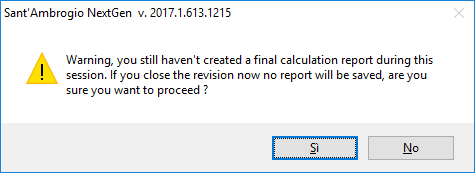
Si consiglia in questo caso di annullare l'operazione, tornare alla schermata principale di lavoro e generare il report finale così come lo si desidera salvare assieme alla revisione. Successivamente ripetere l'operazione di chiusura della revisione.
Nel momento in cui la revisione viene chiusa il programma genera automaticamente una nuova revisione. E' possibile quindi procedere e modificare i dati della nuova revisione come indicato sopra.
Tutte le revisioni vengono elencate nella finestra di gestione:
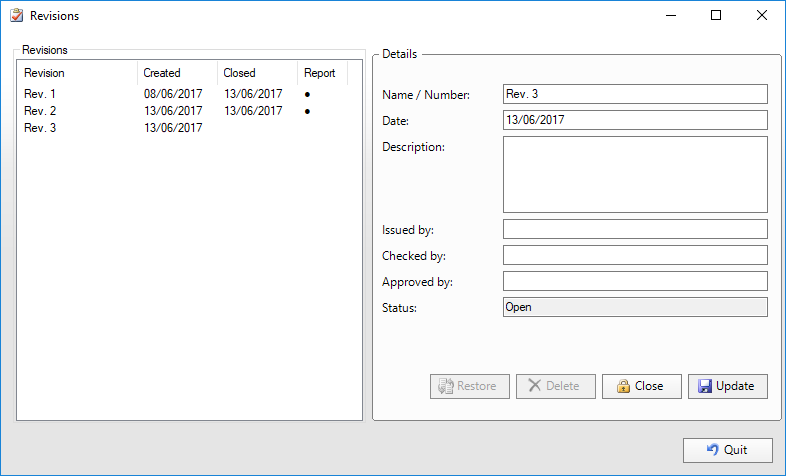
Ripristino di una revisione chiusa
Il ripristino di una versione chiusa consiste nelle seguenti operazioni:
- Creazione di una copia della revisione da ripristinare
- Chiusura della revisione corrente
- Impostazione della copia come revisione corrente
Il ripristino di una versione già chiusa può avvenire solo dalla finestra del "Project Browser" mentre l'item non è aperto in fase di modifica. Se l'item è aperto chiuderlo in modo da ritornare al "Project Browser" e selezionare il pulsante "Revisions". Questo pulsante viene visualizzato solamente per gli item nei quali è stato in precedenza abilitato il sistema di gestione delle revisioni, come indicato sopra.
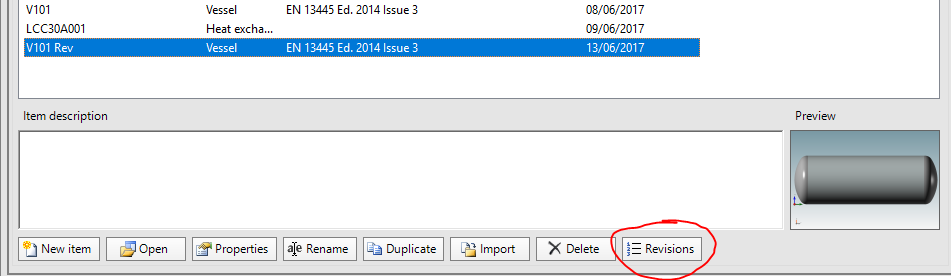
Apparirà la finestra di gestione delle revisioni, selezionare nell'elenco la revisione che si desidera ripristinare e quindi premere il pulsante "Restore". Il programma avvisa che la versione corrente verrà chiusa ed una copia della versione che si vuole ripristinare sarà impostata come versione corrente:
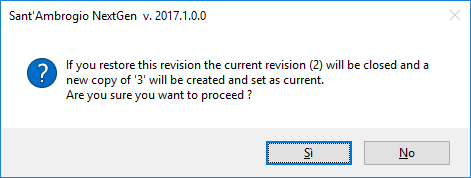
Eliminazione di una revisione
Solo le revisioni chiuse possono essere eliminate. Questa operazione può essere utile ad esempio al termine dell'operazione di ripristino di una revisione chiusa per eliminare la revisione originale. Si noti che questa operazione è irreversibile, una revisione eliminata non può essere ripristinata a meno di non avere un backup del file .sit originale dell'item.
Per eliminare una revisione selezionarla nella finestra di gestione delle revisioni, premere il pulsante "Delete" e confermare l'operazione.
Consultazione del report di calcolo di una revisione chiusa
Se al momento della chiusura di una revisione è anche stato salvato il report generale dell'item è possibile consultarlo in sola lettura. Per visualizzare il report di una revisione selezionarla nella finestra di gestione e premere il pulsante "View last report". Questo pulsante appare solo se è presente un report salvato.
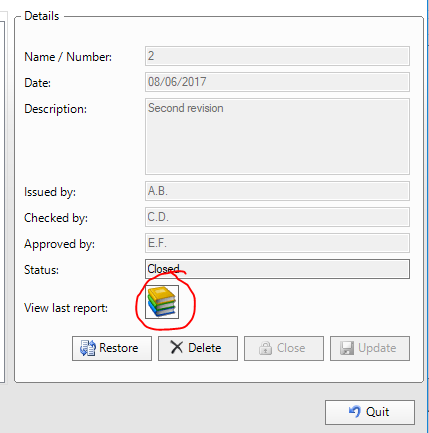
Stampa della tabella delle revisioni nel report principale
È possibile stampare nella prima pagina del report una tabella contenente i dati delle revisioni dell'item. Se il sistema delle revisioni è attivo il programma compila automaticamente i dati delle revisioni, altrimenti viene inserita una tabella che può essere personalizzata successivamente.
È anche possibile disabilitare la stampa della tabella delle revisioni nelle opzioni del report:
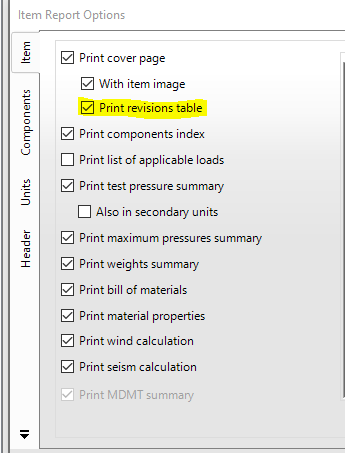
Stampa della cronologia delle revisioni
NextGen 2024.1 introduce la possibilità di stampare un riepilogo delle modifiche tra la revisione corrente e quella precedente.
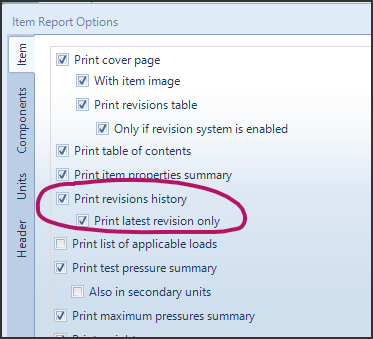
L'opzione può essere abilitata quando si definisce il report di calcolo Item e può includere tutte le revisioni precedenti o solo quella più recente.
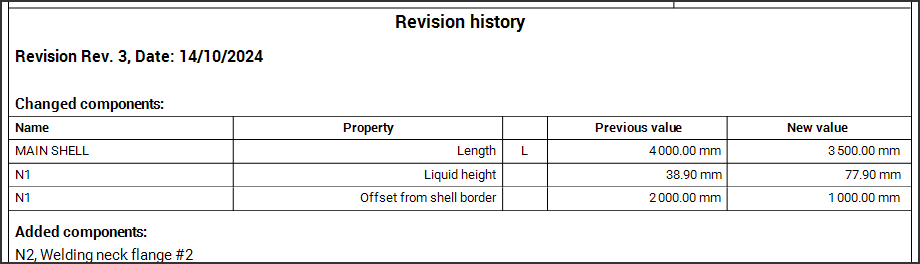
Archivio notizie
- 29 gen 25: Progettare una flangia di corpo in maniera automatica utilizzando lo strumento Flange Designer
- 19 set 24: Come progettare una vapor belt per uno scambiatore di calore
- 07 feb 24: Clamp connections
- 15 nov 23: Calcolo del vortex shedding secondo la norma EN13445, paragrafo 22.10
- 05 lug 23: Come progettare uno scambiatore di calore a doppia piastra tubiera
- 09 feb 23: Compatibilità PED per apparecchi progettati secondo ASME
- 04 ott 22: Utilizzo della funzione Usage Factor per il calcolo della percentuale di utilizzo dei componenti
- 04 ott 22: Analisi di Screening a Fatica, Metodo B secondo ASME Sezione VIII div 2 Clause 5.5.2.4
- 29 ott 21: Progettazione di aperture adiacenti VSR oltre lo 0.8 De del fondo
- 30 set 21: Come progettare uno scambiatore di calore hairpin o double pipe
- 23 feb 15: Maximum Allowable Working Pressure (MAWP) e calcolo in prova idraulica